Selpic P1 Drucker im Test – der praktische Mini-Drucker
Inhaltsverzeichnis
Drucken… Papier einlegen, mit dem PC oder anderen Speichermedien verbinden, auf Drucken klicken, warten bis das Papier fertig bedruckt aus dem Gerät gespuckt wird. So kennen wir die Benutzung eines Druckers. Nun kam das Paket mit dem neuen Selpic P1 Drucker in mein Haus geflattert. Weltverändernde Neuerfindung oder nur ein lustiges Gadget? Der kleinste Drucker der Welt? Wie soll das funktionieren? Die Antwort auf diese berechtigten Fragen findet Ihr in diesem Testbericht!
Der Selpic P1 Drucker ist aktuell in der Crowdfunding Phase bei Indiegogo. Dort wechselt der Drucker im Vorverkauf für 85€ den Besitzer. Wie üblich raten wir von der Teilnahme an Crowdfundingkampagnen ausdrücklich ab. Der offizielle Verkaufsstart für den Selpic P1 ist im Oktober geplant.
Lieferumfang des Selpic P1
In der coolen Box mit Magnetverschluss, die schon einen vielversprechenden Eindruck macht, befinden sich:
- Handteil des Druckers
- Deckel zum Abdecken des Druckkopfes
- 1 Patrone (schwarz)
- Halterung für die Patrone zur separaten Aufbewahrung
- sehr kurze Anleitung und Garantiekarte
- Ladekabel ohne Steckdosen-Stecker
- 6 Alkoholtücher zum Reinigen des Patronenkopfes (einzeln verpackt, wie Desinfektionstüchlein, die man von Krankenhaus mitbekommt)
Die Verarbeitung der einzelnen Teile ist hochwertig und ansprechend.
Aussehen
Am Handteil des Minidruckers findet man einen USB-C Ladeanschluss, den An-/Aus-Knopf mit LED und einen silbernen, länglichen Knopf, um die Druckfunktion zu verwenden. Zudem gibt es noch einen Einrastknopf, um die Patrone herauszunehmen. Wenn man den Selpic P1 nicht im Einsatz hat, schützt die magnetische Schutzkappe vor Farbklecksen.
Bedienung
Um den Selpic Drucker in Betrieb zu nehmen, muss die Patrone aus der Folie ausgepackt und in das Handteil eingesetzt werden, was einfach und intuitiv vonstattengeht – VORSICHT! Nicht auf den Druckknopf fassen! Gegebenenfalls muss der Drucker mit dem beiliegenden Ladekabel geladen werden. In der Zwischenzeit kann man schonmal die benötigte App installieren. Die Selpic – App findet man problemlos im Playstore.
Um das Gerät zu verbinden, kann in der App über das Symbol mit den zwei auseinandergehenden Pfeilen in der oberen Ecke das richtige Gerät ausgewählt werden.
Dann muss das Handteil eingeschaltet und nah neben das Handy gehalten werden. Die App wünscht dann, eine Verbindung mit dem WLAN-Netzwerk herzustellen, wofür die WLAN-Daten des heimischen Netzwerks eingegeben werden müssen. In der App findet sich auch eine detaillierte Anleitung mit Beschreibung aller Funktionen auf Deutsch.
Sobald das Handy mit dem Selpic P1 Black verbunden ist, kann man in der App in einem Textfeld alle möglichen Sachen einfügen und anschließend über das kleine Druckersymbol an den Drucker senden. Dieser druckt sodann die vorgegebenen Inhalte, indem man den silbernen, länglichen Knopf am Handteil gedrückt hält und damit über ein Papier fährt. Unten am Druckkopf ist ein Rädchen angebracht, mit dem man über die zu bedruckende Oberfläche rollt. Das Rädchen kann die Geschwindigkeit erkennen, mit der man über das Papier fährt. Dadurch wird garantiert, dass sich die Inhalte nicht verzerren, wenn man die Hand mit dem Drucker schneller oder langsamer bewegt. Hebt man den Selpic P1 vom Papier, oder hört man auf den Knopf zu drücken, hört das Gerät sofort auf zu drucken. Wenn man den Knopf bis zum Ende gedrückt hält, stoppt der Drucker, sobald alles zu Papier gebracht wurde.
Falls man den Selpic zwischen den Druckphasen kurz zur Seite legen muss, gibt es einen kleinen Deckel, der magnetisch auf dem Druckkopf hält und den Tintenteil des Gerätes bedeckt, um vor ungewollten Tintenflecken zu schützen. Wenn der Drucker nicht allzu häufig in Betrieb ist, bietet es sich an, die Patrone aus dem Handteil herauszunehmen und in der dafür vorgesehenen Plastikhalterung aufzubewahren, die den Druckknopf mit einem Stück Schaumstoff bedeckt und somit vor dem Austrocknen oder Beschädigungen schützt. Zudem fasst man so auch nicht versehentlich auf den ansonsten freiliegenden Druckkopf der Patrone und versaut sich mit Tinte. Eine neue Patrone kostet übrigens 35€ und reicht laut Hersteller für 80 voll bedruckte DIN A4 Seiten.
Sollte die Tinte am Druckkopf doch einmal angetrocknet sein, kann man die beigelegten Tücher verwenden, um ihn zu reinigen.
Druckoptionen und Spielereien
Im Eingabefeld gibt es viele verschiedene Möglichkeiten:
Zum einen kann man über die Tastatur oder Spracherkennung Text einfügen. Es sind verschiedene Schriftarten wählbar, die Schriftbreite kann individuell eingestellt werden, die Größe durch “Größer ziehen” verändert werden. Zudem kann das Eingegebene horizontal und vertikal gespiegelt werden. Es gibt auch eine schwarz-weiß-Umkehrung und die Position der einzelnen Inhalte kann innerhalb des Textfeldes verschoben werden.
Zum anderen können auch Bilder, Strich- und QR-Codes sowie Emojis eingefügt werden. Die Emoji-Auswahl beschränkt sich auf Bärchen und Männchen, die eine eigene Figur der Marke zu sein scheinen. Diese sind ganz witzig und niedlich, die Standard-Emojis, wie man sie z.B. aus WhatsApp kennt, werden leider nicht unterstützt. Es können jedoch auch eigene Fotos vom Speicher ausgewählt oder direkt aufgenommen werden, die dann in eine schwarz-weiß-Skizze umgewandelt werden. Diese Funktion ist ziemlich cool, v.a. um eigene Emojis zu kreieren. Die Bilder können auch gedreht und die Strickstärke bzw. Detailliertheit können eingestellt werden. Es gibt auch die Möglichkeit, das Eingegebene als Strichcode oder QR-Code zu generieren.
Im Eingabefeld gibt es auch eine eigene Clear-Funktion, Textteile oder Bilder sind jedoch auch einzeln löschbar. Auch die Helligkeit des Drucks kann eingestellt werden (dunkel oder schwach).
Druckqualität
Die Druckqualität ist für solch ein kleines Gerät zufriedenstellend. Gelegentlich gibt es mal einen Streifen oder Unschärfen, aber die Bilder und Texte lassen sich stets gut erkennen. Wenn man die Farbstärke in der App heller stellt, entstehen eher Streifen, weshalb ich empfehlen würde, immer auf der dunkelsten Stufe zu drucken.
Das größte Manko des Druckers ist die durch den Druckkopf begrenzte Größe der Bilder. Je kleiner Texte und Bilder gedruckt werden, desto verpixelter sind die Ränder. Große Texte werden in der Regel scharf abgedruckt.
Probleme des Selpic P1
Längere Texte werden beim Drucken schief, da die Handführung meist wackelig ist. Längere Texte können somit nicht sinnvoll gedruckt werden, da die Zeilen von Hand nicht gerade geführt werden können. Bei einzelnen Wörtern ist es hingegen möglich, sie ordentlich und gerade zu drucken.
Ebenso könnte man theoretisch Bilder drucken, die größer als die Textzeile sind (einfach mit den Fingern in der App großziehen). Dafür müsste man den Drucker jedoch in der nächsten Zeile nahtlos und gerade ansetzen, was mir bisher nicht gelingen wollte. Die Bilder werden dann verzerrt oder haben Lücken, was eine sinnvolle Verwendung zu diesem Zweck unmöglich macht.
Bei der Nutzung stellte sich auch heraus, dass man in beide Richtungen drucken kann, indem man einfach den Selpic Drucker in die andere Richtung rollt. Die Inhalte werden dann logischerweise spiegelverkehrt zu Papier gebracht. Der Vorteil davon ist zwar eher gering, aber lustig ist es schon.
Um das Gerät in unterschiedlichen Netzwerken verwenden zu können, muss die App zuerst in den Einstellungen auf Werkseinstellung zurückgesetzt werden, bevor man sich neu mit dem WLAN verbinden kann.
Testergebnis
Die Option, durch Fotos eigene Emojis herzustellen und zu drucken, finde ich großartig. Gerade für mich als Lehrerin kann man so unter Schülerarbeiten ohne viele Worte ein Feedback abdrucken, das auch den Schülern viel Freude bereitet, da es so außergewöhnlich ist.
Um Einladungs- oder Dankeskarten zu schreiben, kann der Selpic P1 ebenfalls sehr nützlich sein, da Überschriften oder kleine Bilder einfach aufgedruckt werden können.
Generell ist der Minidrucker kein Kinderspielzeug, da mit der Druckertinte schnell mal Flecken an Orten entstehen können, an denen man sie nicht wünscht, wie auf der Tischplatte oder der Haut. Auch der Gedanke an fröhlich-wild bedruckte Tapeten, Teppiche und Möbel lässt mich erschaudern.
Ich finde der kleinste Drucker der Welt ist eine großartige Idee, die mit weiterer Entwicklung bestimmt auch noch sinnvoller einsetzbar wäre, z.B. auch durch die Option, farbig drucken zu können, oder Texte zu drucken. Für mich ist der Minidrucker eher eine lustige Spielerei, die als Lehrerin ein nettes Feature ist, im Alltag jedoch eher selten eingesetzt wird.
Aktuell bekommt man den Selpic P1 Drucker exklusiv über die Crowdfunding Kampagne bei Indiegogo für 85€ zu kaufen. Geliefert werden die vorbestellten Drucker im September. Wie üblich raten wir von der Vorbestellung ab und lieber auf den offiziellen Verkauf im Oktober zu warten.
Newsletter bestellen
Hol Dir die neuesten Infos zu Chinahandys und Gadgets direkt ins Postfach!
Alle News Updates über Telegram.







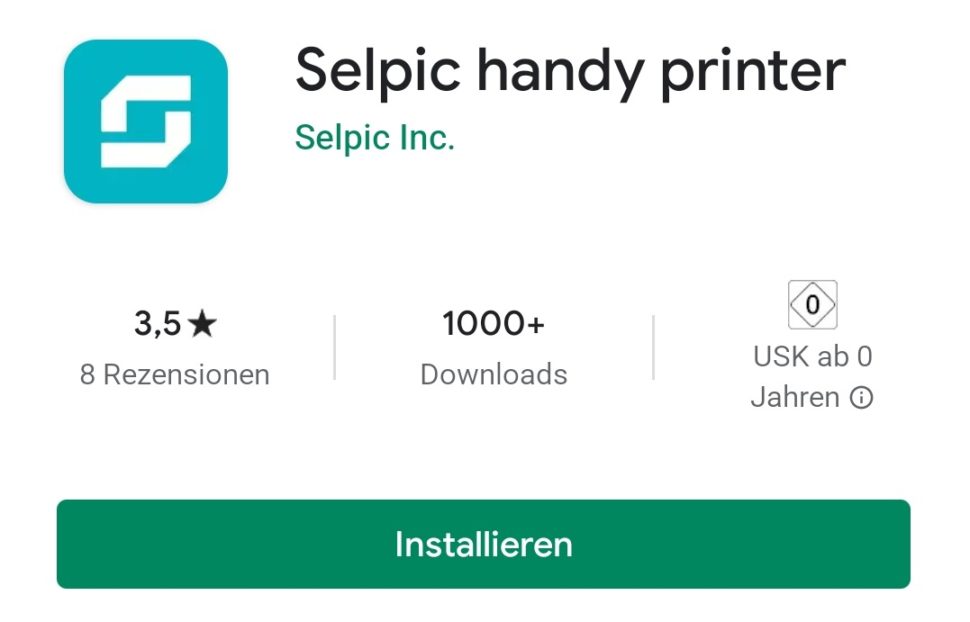
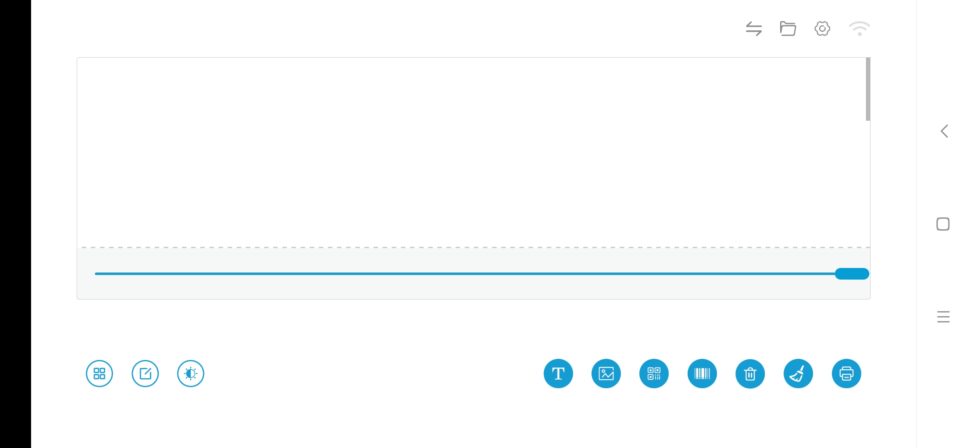

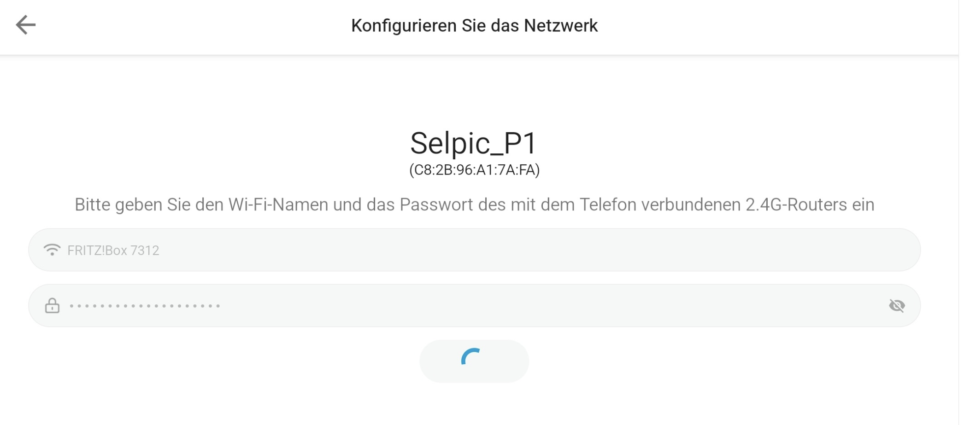
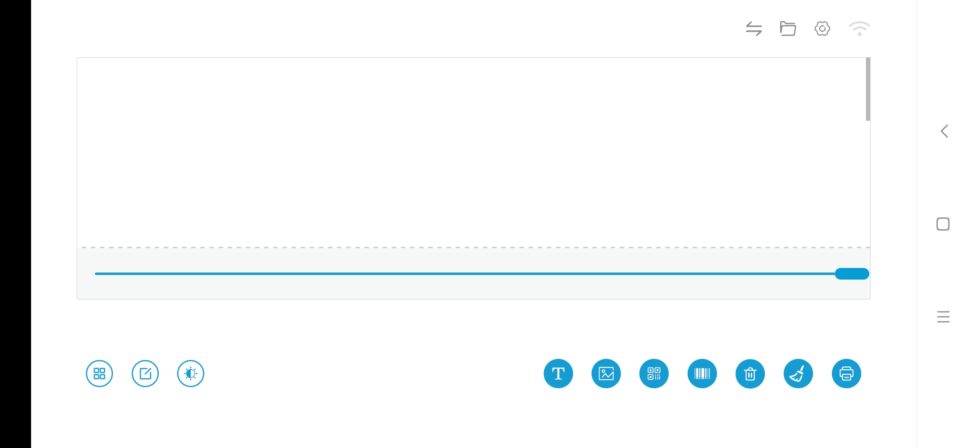
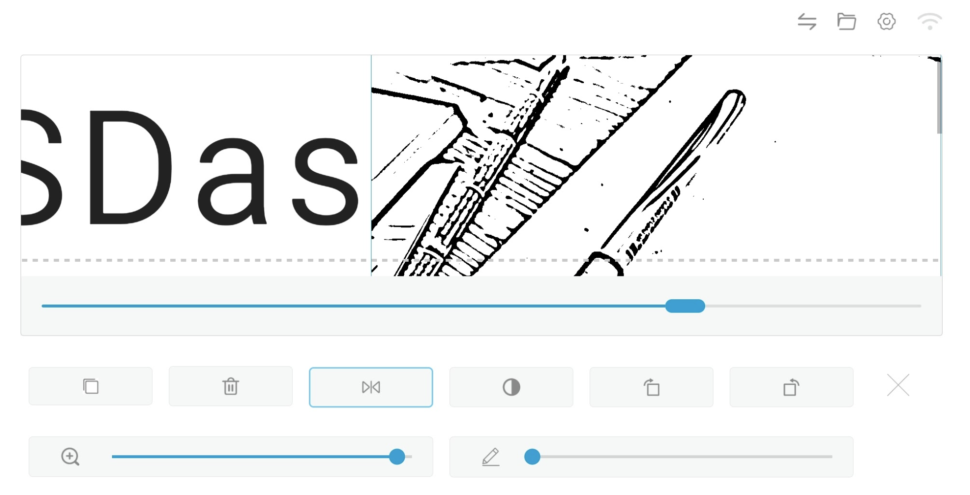
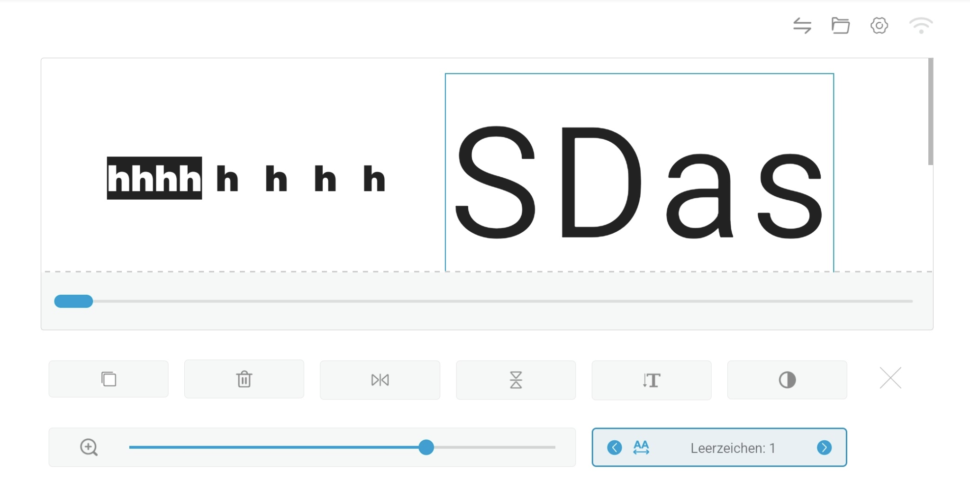
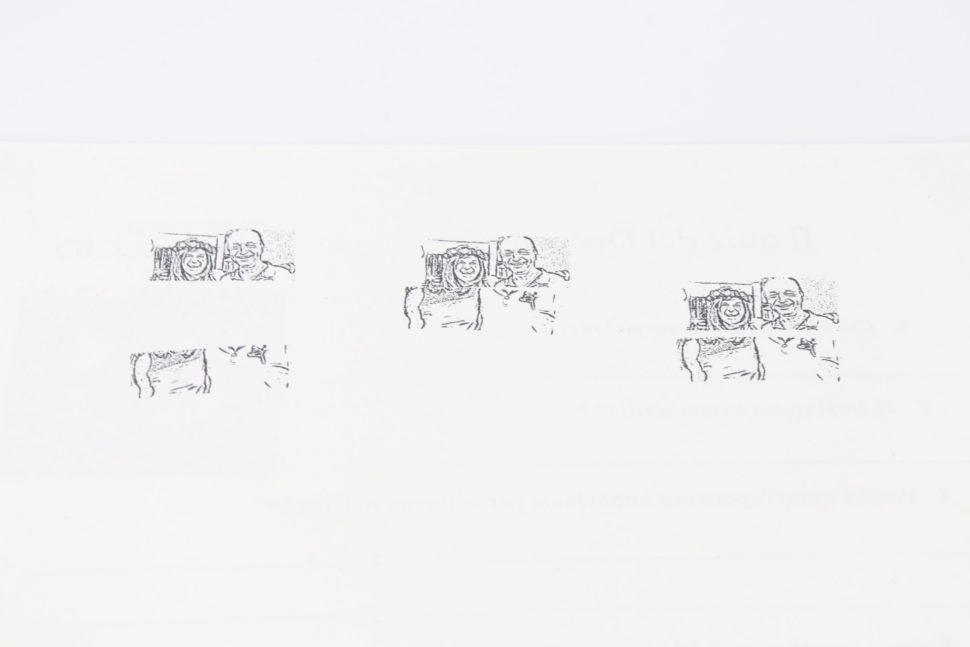
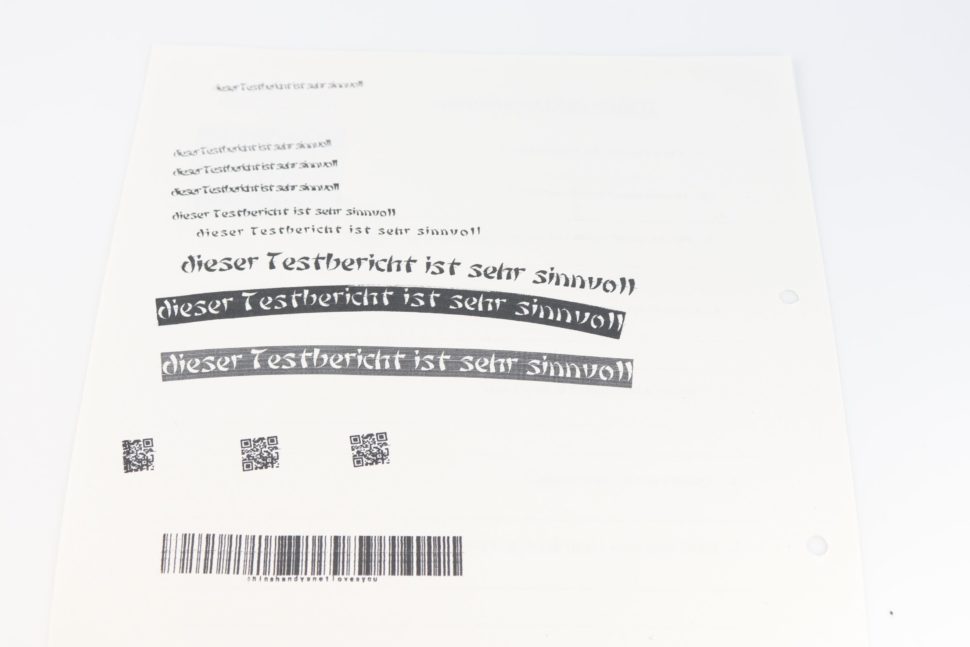
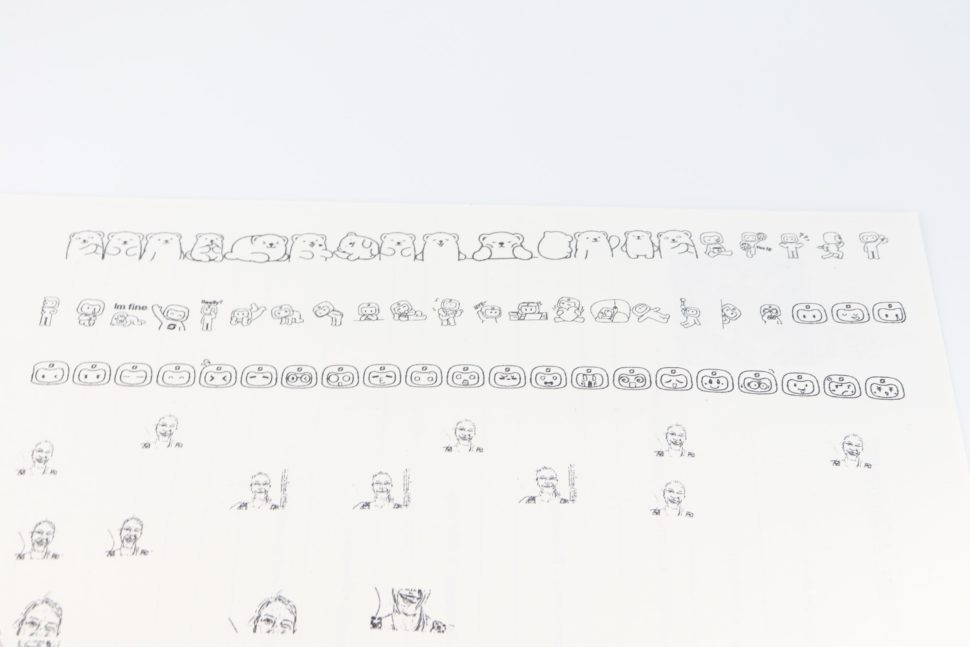




Interessante Spielerei, aber meiner Meinung nach (noch) mit geringen Nutzwert für Privatanwender.
Im Business-Bereich könnte dieses Gerät eventuell einen Etikettendrucker ersetzen.
Dies zum Beispiel um um kurze Texte oder Strichcodes auf Verpackungen aufzudrucken. Vielleicht sogar mehrzeilige Adressen für den Versand, denn da kommt es nicht so sehr auf den Zeilenabstand und Geradlinigkeit an.
Aber der geplante Preis für die Tuschepatronen ist ein schlechter Witz. Meinen Meinung nach verspielt der Hersteller damit die Marktchancen für das Gesamtprodukt. Auch die Anbindung über WLAN schließt viele potentielle Kunden aus.
Sinnvoll wäre eine nachfüllbare Patrone und Bluetooth zur Datenübertragung.
Ich wusste gar nicht das der Tester ne Lehrerin ist!? ???
Das hat mich ebenfalls erstaunt.
Ich finde das jedoch gut so.
Schon vor 2000 Jahren kämpfte Loretta (bekannt aus dem Film “Das Leben Des Brian”) für dieses Recht, das jedem zusteht.
Warum auch sollten nur Frauen Lehrerin werden können. Männer sind nicht unbedingt weniger für diesen Beruf geeignet.
…und es sind sehr gepflegte Hände in den Videos zu sehen – wenn das dabei rauskommt, bin ich auch Lehrerin 😉
Sinnlos wegen der nicht garantierten geraden Führung, und dazu viel zu teuer!
Für die Hand verwende ich doch lieber die gute alte Stempeltechnik…